你是否经历过这样的挫折:试图通过电子邮件发送多个JPEG文件,却得到一个通知说你的附件太大?
如果你有,那么这篇文章就是为你准备的。我们将帮助你学习如何通过几个快速和简单的选项使JPEG文件变小。

1. 如何在Windows上减少JPEG尺寸
任何Windows系统都包含Microsoft Paint,所以它是一个方便的选择,可以使JPEG变小。
该程序还提供基本的图形编辑工具,并能够打开和保存大多数标准格式的图像。按照下面的步骤,在微软画图中快速减少JPEG的大小。
首先,你需要找到你想调整大小的图像。一旦你找到了,就右键单击它,并选择 "编辑"。这将在画图中打开你的图像。
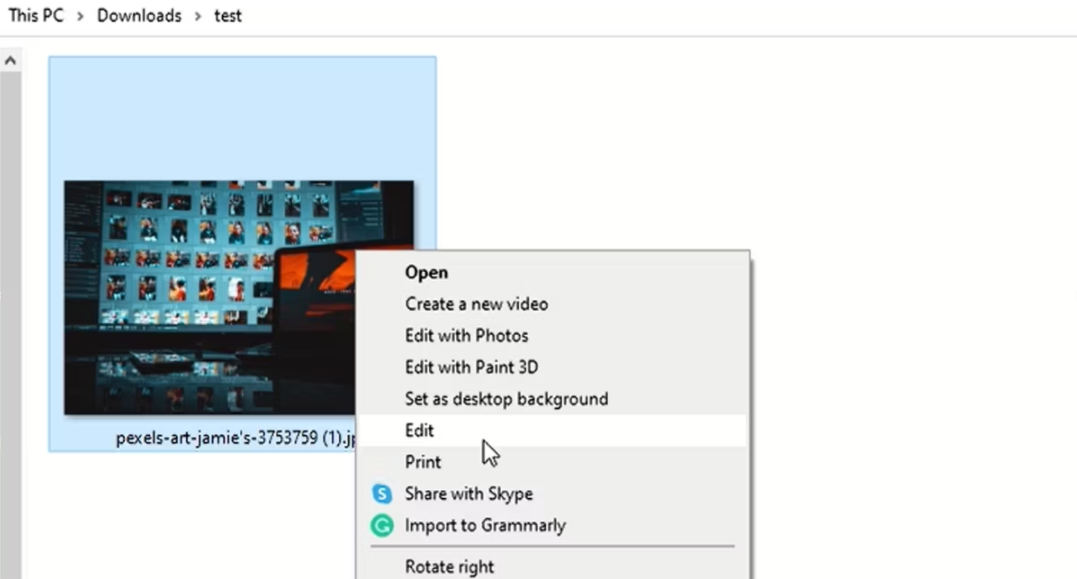
在主页标签下,点击调整大小。
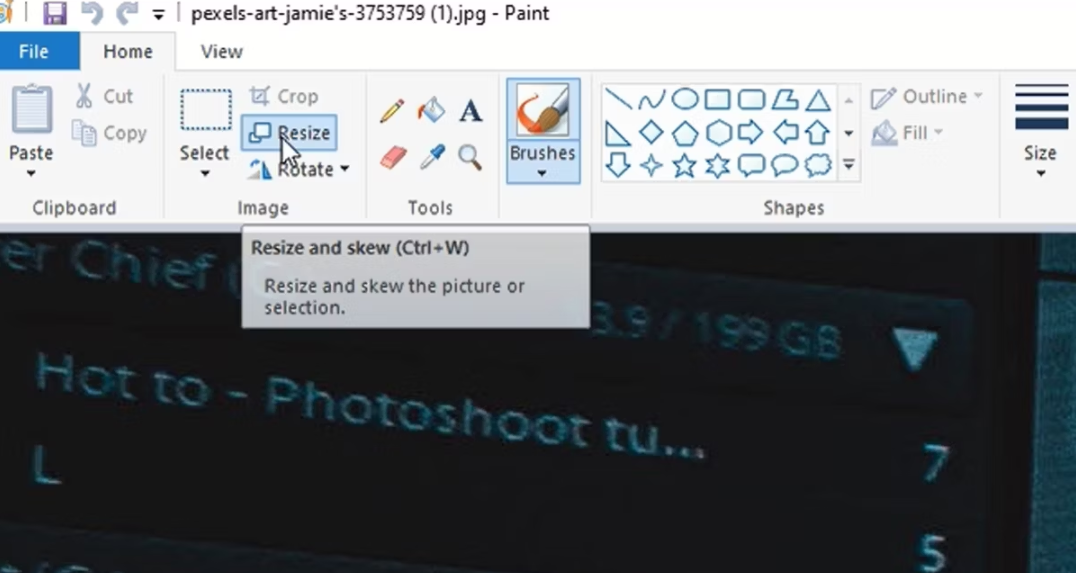
在 "调整大小和倾斜 "对话框中,选择 "保持长宽比 "复选框。这样,调整后的图像将具有与原始图片相同的长宽比。
如果选择了保持长宽比复选框,你只需要输入水平值(宽度)或垂直值(高度)。调整大小区域的其他方框会自动更新。
完成上述步骤后,你可以选择是否要按百分比或像素缩小你的图像。
在水平框中输入百分比或像素值来减少宽度,或在垂直框中输入百分比或像素值来减少高度。
一旦你完成了上述所有的工作,点击确定。
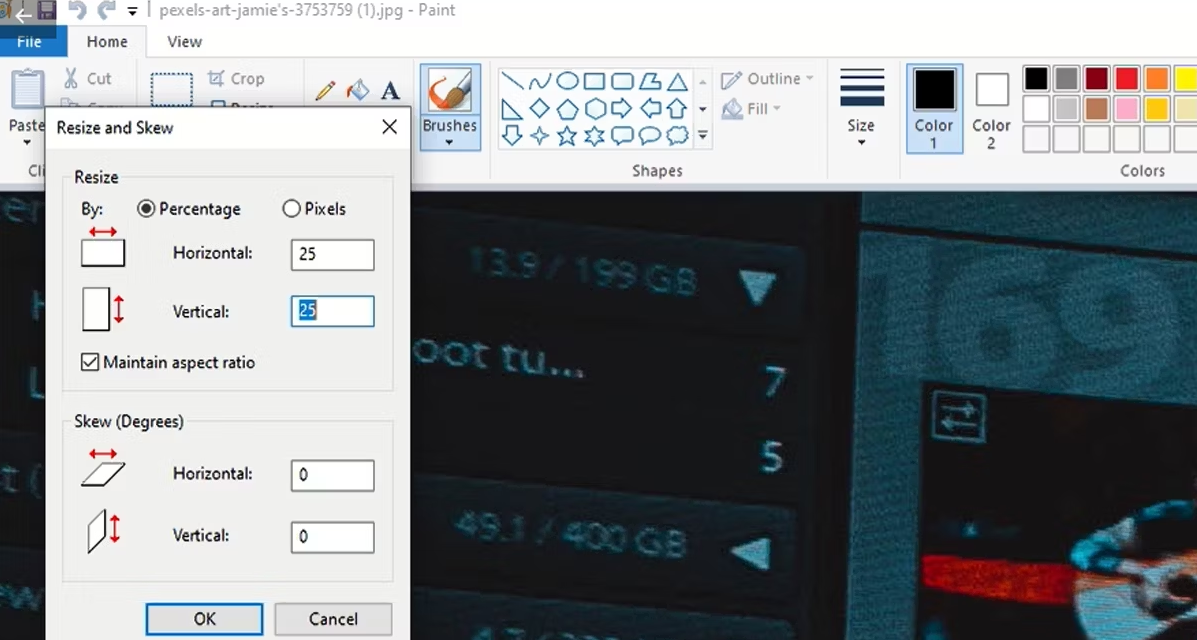
选择确定后,选择文件>另存为。然后,为你的图像选择一个文件格式。
为你的文件输入一个名称,然后选择保存。
2. 如何减少Mac上的JPEG尺寸
每台OS X或更新的Mac都安装了一个版本的预览。预览是一个图像和PDF浏览器,可以打印图像和PDF文件,也可以编辑这些图像格式。
这是一个快速和简单的方法来减少JPEG的大小。按照下面的步骤,用Preview调整图像的大小。
通过启动应用程序文件夹中的预览,在预览中打开图像。或者,你可以选择Ctrl,同时点击图像,然后选择打开>预览。
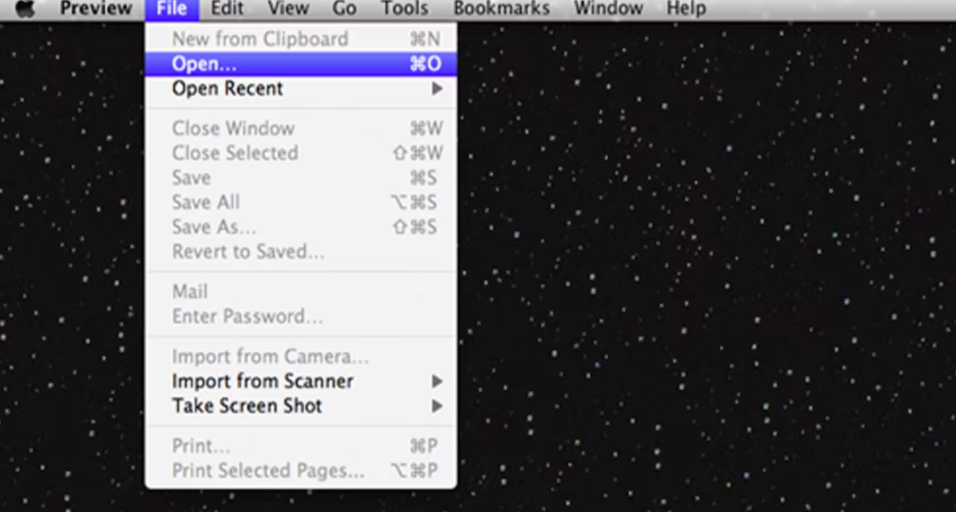
在菜单栏的工具选项下,选择调整大小。
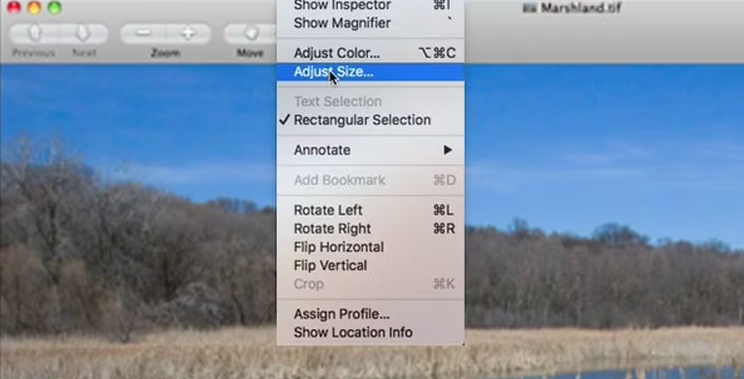
在弹出的 "图像尺寸 "窗口中,选择是否要按百分比或尺寸进行调整。调整宽度/高度和分辨率。当你改变这些值时,"结果尺寸 "部分将准确地告诉你新文件将有多大。
点击 "确定",你就可以看到调整后的图像的样子。
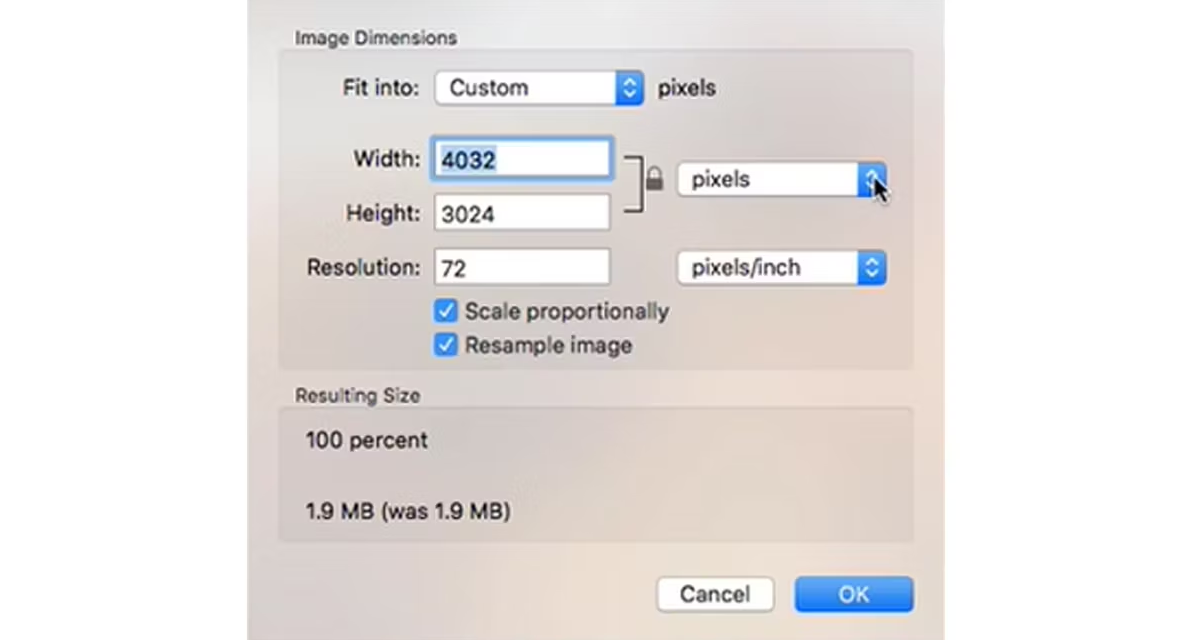
选择 "文件">"另存为 "来创建一个新的JPEG副本。为你的图像输入一个文件名,然后点击保存。
3. 如何减少iOS上的JPEG尺寸
iOS上的 Image Size 允许你将JPEG尺寸缩小到你所需要的任何尺寸。你可以用像素、毫米、厘米或英寸来指定输出格式。如果需要,它还可以让你保留图像的长宽比。
这个应用程序让你可以选择保存、发送电子邮件、打印或分享最终图像。按照下面的步骤,开始在你的iOS设备上调整照片的大小。
Download: Image Size for iOS (免费,应用内购买可用)
1. 在你的设备上下载并安装 "图像大小 "应用程序。
2. 用图库图标打开一张图片,或用相机图标拍摄一张照片。
3. 选择 "选择 "以确认你的图像选择。
4. 在 "宽度 "和 "高度 "框中输入你想要的输出尺寸。
5. 如果你想保持你的长宽比,请选择 "宽度 "和 "高度 "之间的链。你也可以改变你的测量单位以符合你的要求。在图像下方,你会看到图像的原始尺寸与新尺寸的对比。
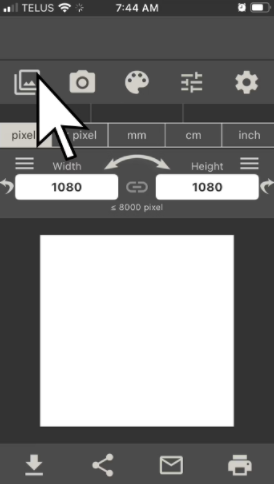
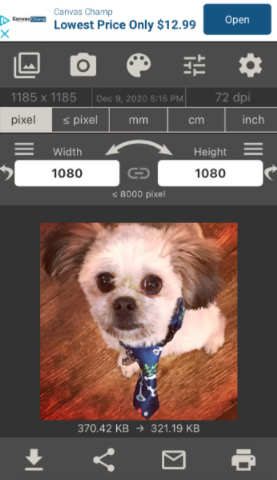
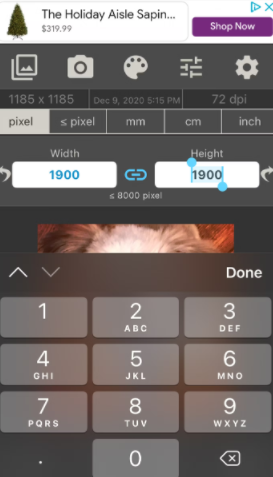
一旦你有了正确的图像尺寸,你可以选择是否要保存、打印、发送或分享你的图像。
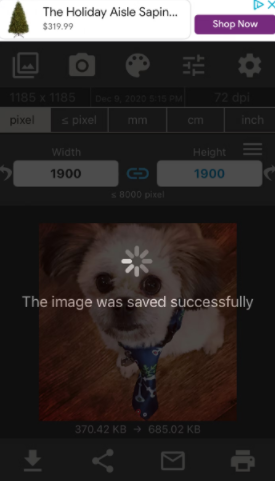
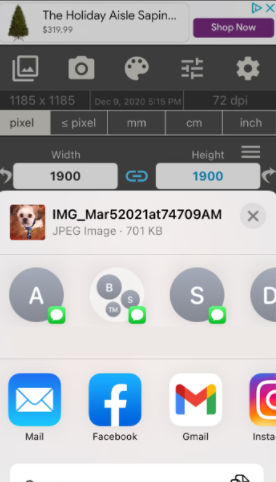
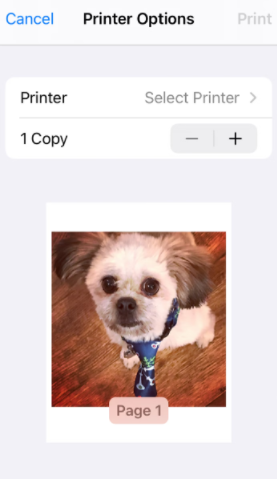
4. 如何减少Android上的JPEG尺寸
如果你想在你的安卓设备上快速压缩JPEG文件,Photo & Picture Resizer是一个不错的选择。
这个应用程序允许你在不损失质量的情况下轻松减少JPEG文件大小。你不必手动保存调整后的图片,因为它们会自动为你保存在一个单独的文件夹中。
Download: Photo & Picture Resizer for Android (免费,可在应用内购买)
1. 在你的设备上下载并安装 "照片和图片调整器 "应用程序。
2. 使用 "选择照片 "按钮打开一张图片,或使用 "拍摄照片 "按钮拍摄一张图片。
3. 选择一个或多个你想调整大小的图片。
4. 在 "选择尺寸 "窗口中选择一个尺寸选项。你可以选择自定义选项,但是,建议你选择一个推荐的尺寸调整。
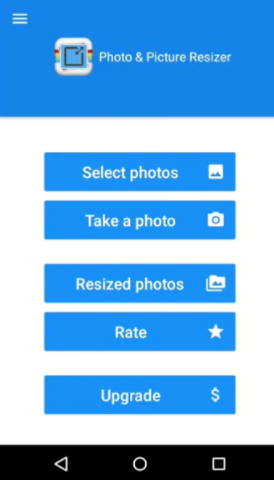
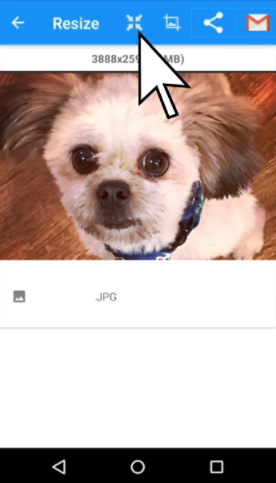
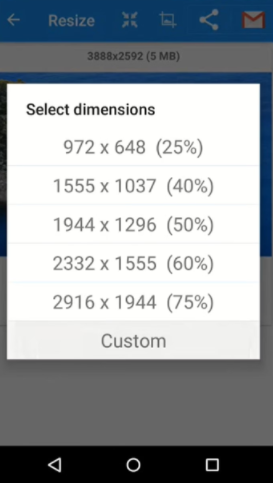
你新调整的图片会自动保存到你的图片/PhotoResizer文件夹。你现在可以选择是否要把你的图片用电子邮件发送出去,或在许多在线平台上分享。
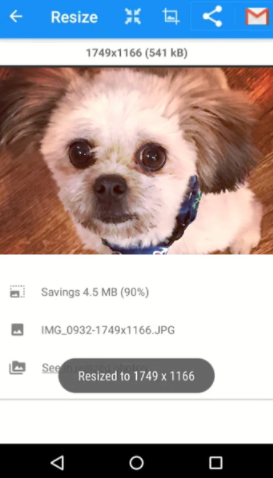
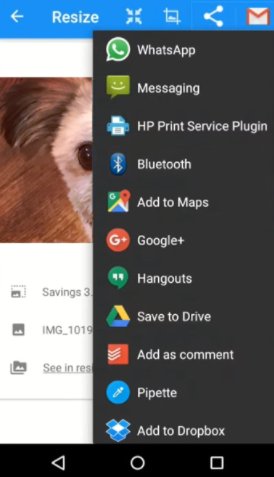
5. 如何在线减少JPEG尺寸
Shutterstock的免费图片调整器是众多网站中的一个,它可以帮助你快速减少JPEG的大小。最重要的是,你可以轻松地从你的浏览器访问它。按照下面的步骤,在几秒钟内调整你的图像大小。
打开Shutterstock图像调整器。做完后,上传你的图像--或将其拖入步骤一的方框。
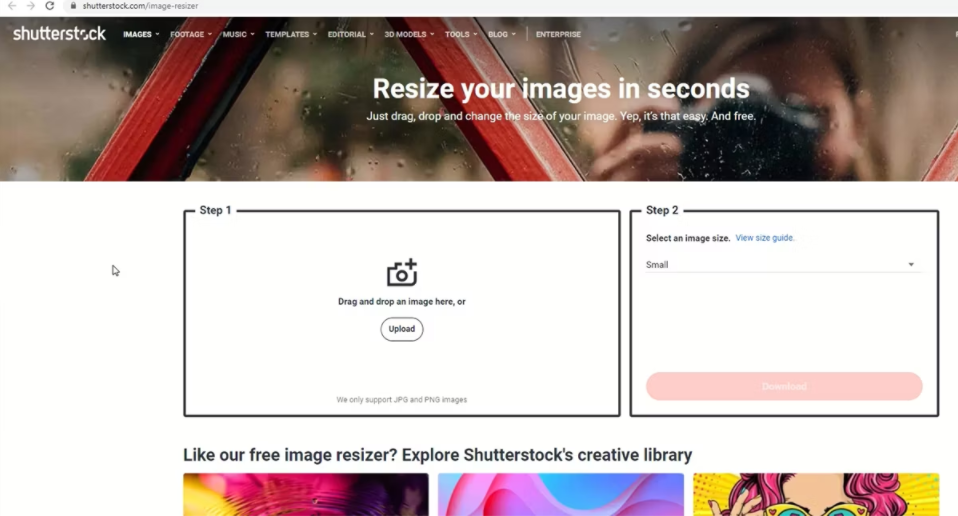
选择你喜欢的图像尺寸。你可以使用预设尺寸或提供自定义尺寸。
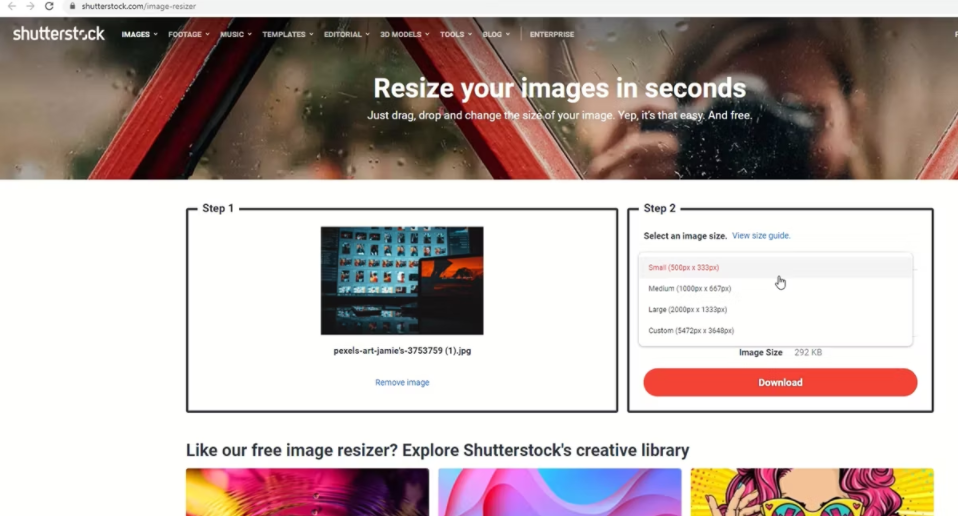
点击下载,将文件保存到你的电脑上。
图像调整变得简单
现在,你有几种快速和简单的方法来调整图片的大小,以便通过电子邮件发送或上传,无论你的平台或设备如何。
这些方法中的每一个都有其优势,取决于你的工作流程和你使用的平台。选择一个适合你的方法,并开始分享这些图片吧!
版权声明:文章仅代表作者观点,版权归原作者所有,欢迎分享本文,转载请保留出处!


